Bagaimana cara mengubah lokasi file arsip (.pst) di Outlook?
Seperti yang Anda ketahui, Anda dapat mengarsipkan email, janji temu, atau tugas ke file arsip secara manual atau otomatis di Outlook. Namun, apakah Anda tahu di mana file arsip disimpan, dan bagaimana Anda bisa mengubah lokasi file arsip di Outlook? Solusi di bawah ini akan membantu Anda mendapatkannya dengan mudah:
Ubah lokasi file arsip default di Outlook
Bagian ini berbicara tentang mengubah lokasi file arsip default di Outlook. Harap lakukan sebagai berikut:
1. Klik File > Info > Tools (Atau Alat Pembersih)> Bersihkan Item Lama (Atau arsip) untuk membuka kotak dialog Arsip.
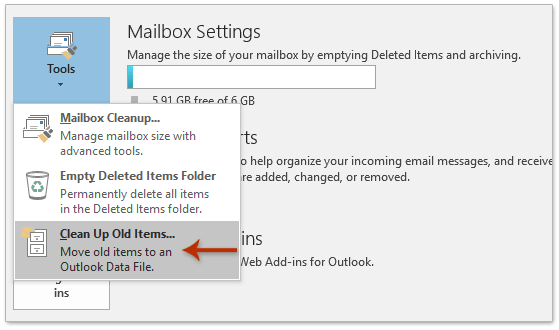
2. Sekarang kotak dialog Arsip keluar. Klik Browse tombol di dalamnya.
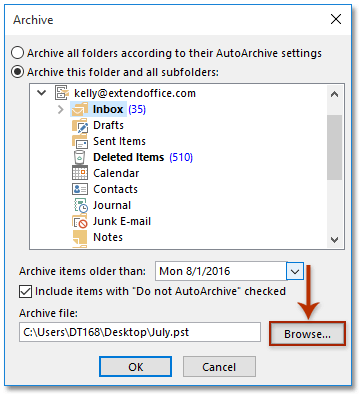
3. Di kotak dialog Open Outlook Data Files yang muncul, tentukan folder baru tempat Anda akan menyimpan file arsip default, dan klik OK .

4. klik OK tombol di kotak dialog Arsip.
Dan sekarang lokasi file arsip default diubah ke folder baru yang ditentukan.
Batch menyimpan banyak email ke hard disk sebagai file teks / PDF / HTML / CSV di Outlook
Biasanya kita dapat mengekspor / menyimpan pesan email sebagai file teks dengan fitur Save As di Outlook. Namun, untuk menyimpan / mengekspor banyak email ke file teks individual, Anda harus menangani setiap pesan secara manual satu per satu. Membuang-buang waktu! Membosankan! Sekarang, Kutools untuk Outlook Simpan Massal Fitur ini dapat membantu Anda dengan cepat menyimpan banyak pesan email ke file teks individual, file PDF, file HTML, dll hanya dengan satu klik!

Ubah lokasi file arsip otomatis di Outlook
Selain mengarsipkan email secara manual, Anda juga dapat mengonfigurasi pengaturan arsip otomatis dari folder tertentu di Outlook. Dan bagian ini berbicara tentang mengubah lokasi file arsip otomatis folder tertentu di Outlook. Harap lakukan sebagai berikut:
1. Di panel Navigasi, klik kanan folder yang akan Anda konfigurasikan pengaturan arsip otomatis, dan pilih Properties dari menu klik kanan. Lihat tangkapan layar:
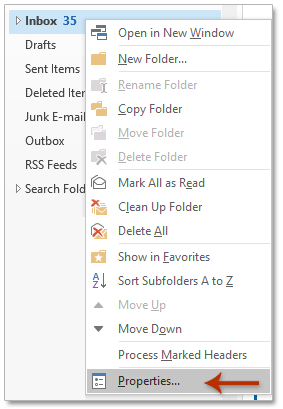
2. Pada kotak dialog Properties pembuka, pergi ke Arsip Otomatis tab, dan:
(1) Periksa kedua file Arsipkan folder ini menggunakan pengaturan ini pilihan dan Pindahkan item lama ke pilihan;
(2) Klik Browse tombol. Lihat tangkapan layar:
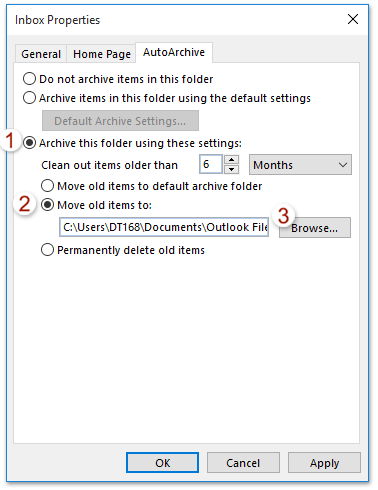
3. Di kotak dialog Buka File Data Outlook, tentukan folder tempat Anda akan menyimpan file arsip otomatis, dan klik OK .

4. klik OK tombol di kotak dialog Properti.
Dan sekarang lokasi file arsip otomatis folder tertentu diubah ke folder baru.
Artikel terkait
Alat Produktivitas Kantor Terbaik
Kutools untuk Outlook - Lebih dari 100 Fitur Canggih untuk Meningkatkan Outlook Anda
🤖 Asisten Surat AI: Email profesional instan dengan keajaiban AI--satu klik untuk mendapatkan balasan jenius, nada sempurna, penguasaan multibahasa. Ubah email dengan mudah! ...
📧 Email Otomatis: Di Luar Kantor (Tersedia untuk POP dan IMAP) / Jadwal Kirim Email / Auto CC/BCC Sesuai Aturan Saat Mengirim Email / Penerusan Otomatis (Aturan Lanjutan) / Tambah Salam Otomatis / Secara Otomatis Membagi Email Multi-Penerima menjadi Pesan Individual ...
📨 email Management: Mengingat Email dengan Mudah / Blokir Email Penipuan berdasarkan Subjek dan Lainnya / Hapus Email Duplikat / Pencarian / Konsolidasi Folder ...
📁 Lampiran Pro: Penyimpanan Batch / Pelepasan Batch / Kompres Batch / Penyimpanan otomatis / Lepaskan Otomatis / Kompres Otomatis ...
🌟 Antarmuka Ajaib: 😊Lebih Banyak Emoji Cantik dan Keren / Tingkatkan Produktivitas Outlook Anda dengan Tampilan Tab / Minimalkan Outlook Daripada Menutup ...
👍 Keajaiban sekali klik: Balas Semua dengan Lampiran Masuk / Email Anti-Phishing / 🕘Tampilkan Zona Waktu Pengirim ...
👩🏼🤝👩🏻 Kontak & Kalender: Batch Tambahkan Kontak Dari Email yang Dipilih / Bagi Grup Kontak menjadi Grup Individual / Hapus Pengingat Ulang Tahun ...
Lebih 100 Fitur Tunggu Eksplorasi Anda! Klik Di Sini untuk Menemukan Lebih Banyak.

